Mais de 21 recursos úteis do LinkedIn para usar hoje
Publicados: 2023-03-15Como a maioria das outras plataformas de redes sociais, o LinkedIn também acompanha as tendências em mudança, lançando novos recursos para uma experiência de usuário envolvente. Algumas das principais funcionalidades do LinkedIn visam atender os setores de marketing, negócios e empregos.
Mas a pergunta é: quantos deles você conhece? Você está apenas arranhando a superfície ou usando o LinkedIn em todo o seu potencial?
Se o objetivo é proteger sua privacidade, gerar novos leads, aumentar o conhecimento da marca, envolver sua comunidade, encontrar candidatos a emprego talentosos ou descobrir novas oportunidades - este resumo cobre você.
21 recursos do LinkedIn para você e sua empresa
Vamos nos aprofundar e descobrir como você pode moldar sua jornada no LinkedIn com recursos poderosos do LinkedIn . Leia!
1. Página de Demonstração
A página de demonstração do LinkedIn é um dos principais recursos do LinkedIn para empresas que atendem a vários públicos-alvo.
Com as páginas Showcase do Linkedin, você pode configurar páginas dedicadas para seus serviços, produtos, submarcas ou iniciativas da empresa. Na verdade, é um ótimo recurso para fragmentar seus públicos (de acordo com o tamanho e as necessidades do público) e produzir um produto e conteúdo altamente direcionados para eles.
Depois de criada, uma Showcase Page será listada em “Páginas afiliadas” na página principal da sua empresa no LinkedIn. Para criar uma Showcase Page, clique em “Ferramentas Administrativas” no menu suspenso no modo Admin View e, em seguida, clique em “Criar Showcase Page”.
2. Postagem Carrossel
Carrossel é um formato de postagem que permite incorporar várias imagens e vídeos em uma única postagem. Essas fotos/vídeos podem ser deslizados manualmente para frente e para trás pelo visualizador ou alternados automaticamente para o próximo.
As postagens do carrossel são muito mais interativas, atraentes e fáceis de usar do que as postagens padrão do LinkedIn. Você pode até usar esse recurso para mostrar seus arquivos PDF de várias páginas, apresentações ou postagens de blog.
Dito isso, esse recurso está em fase de lançamento e atualmente está disponível para membros limitados. Para começar, clique em “Iniciar uma postagem”, expanda com o ícone “Mais” e clique em “Criar um carrossel”.

3. Reportagem de capa do LinkedIn
Cover Story é um dos principais recursos do LinkedIn . É uma maneira emocionante de se apresentar e causar uma primeira impressão cativante! Você pode adicionar um clipe curto (até 20 segundos) à sua foto de perfil usando esse recurso.
Quando outros membros verificarem seu perfil, eles verão um círculo laranja ao redor da foto do seu perfil. Os primeiros três segundos do clipe serão reproduzidos silenciosamente e as pessoas poderão ver sua história de capa completa depois de clicar.
Além do mais, você pode adicionar instantaneamente uma história de capa de seu aplicativo móvel do LinkedIn clicando no ícone “Mais” ao lado de sua foto.
4. Vídeos ao vivo
Redefina como você se conecta com seu público e comunidades transmitindo um vídeo ao vivo no Linkedin. Lembre-se, é mais emocionante para as pessoas ver sua marca/personalidade favorita interagir ao vivo do que ler uma postagem de blog ou boletim informativo.
Você pode usar o LinkedIn Live para compartilhar suas ideias ou transmitir eventos, notícias, lançamentos, conferências e muito mais.
O LinkedIn Live é acessível a membros e páginas com:
- Pelo menos 150 seguidores/conexões.
- Um histórico de obediência às políticas da comunidade profissional do LinkedIn.
- Uma localização geográfica não baseada na China continental.
Visite este guia para saber como solicitar acesso ao LinkedIn Live.
5. Pronúncia do nome
Você sabia que pode gravar e enviar a pronúncia do seu nome, ajudando os usuários do LinkedIn a pronunciar seu nome corretamente?
Esse recurso é especialmente útil para pessoas com uma rede multicultural ou com nomes difíceis de pronunciar. Como o recurso de pronúncia do nome é exclusivo do aplicativo Android/iOS, certifique-se de ter o respectivo aplicativo instalado.
Em seguida, simplesmente solte sua gravação visitando a seção "Visualizar perfil" , tocando no ícone "Editar" e selecionando "Gravar pronúncia do nome".
6. Seção em destaque
Sua maior conquista não está recebendo um destaque merecido?
Apresente seus melhores trabalhos e realizações na seção em destaque no LinkedIn.
Dessa forma, você fixará as partes mais importantes do seu perfil na parte superior e evitará que se desvaneçam em todo o resto.
A seção em destaque também pode incorporar postagens re-compartilhadas/originais, artigos, vídeos, fotos, apresentações e muito mais.
Você pode encontrar a seção LinkedIn Destaques logo abaixo da seção “Sobre” no seu perfil do LinkedIn.
7. Salvar postagens
Este é um recurso do LinkedIn simples, mas altamente útil, que muitos membros optam por ignorar.
Se você se deparou com uma postagem informativa, mas não consegue ler/assistir imediatamente, pode salvá-la para mais tarde. Depois de salvas, você pode ver essas postagens clicando em “Meus itens” no painel esquerdo da tela inicial.
Quer salvar uma postagem? Clique nos três pontos (…) no canto superior direito de uma postagem. Em seguida, clique em “Salvar” e está tudo pronto.
8. Quadros 'Aberto para trabalhar' e 'Contratação'
O LinkedIn oferece visibilidade adicional aos recrutadores e candidatos a emprego com os quadros 'Aberto para trabalhar' e 'Contratação'. Em essência, eles aparecem como faixas coloridas ao redor da foto do seu perfil.
Depois de ativar essas tags, as pessoas veem seu perfil e sabem instantaneamente que você está contratando ou encontrando trabalho ativamente. Isso aumenta as chances de encontrar seus candidatos e oportunidades de trabalho ideais rapidamente.
Você pode ativar o quadro Open to Work visitando seu perfil, clicando no botão “Open to” abaixo da foto do seu perfil e selecionando “Finding a new job”.
Ao contrário, o Hiring Frame pode ser adicionado clicando no mesmo botão “Abrir para”, seguido de “Contratação”.

9. Modo Privado
No modo público, se você visitar um perfil, seu nome poderá ser notificado ao perfil visitado. Mas você pode nem sempre querer isso.
Que tal conferir o perfil do seu concorrente sem ser rastreado? É quando o modo privado, um dos principais recursos do LinkedIn, entra em ação.
O modo privado do LinkedIn oculta sua visita a um perfil. Você pode usar esse recurso para análise do concorrente - sua rede, estratégia de conteúdo, notícias e atualizações e muito mais. Se você está contratando, pode verificar discretamente os perfis dos candidatos.
Para ativar o modo privado, visite a página “Configurações e privacidade” . Na guia "Visibilidade" , selecione "Opções de visualização do perfil", seguido de "Membro anônimo do LinkedIn" em "Modo privado".
Além disso, o modo privado permite desbloquear um recurso que permite ver todas as pessoas que visitaram seu perfil.
10. Salve suas pesquisas
As pesquisas no LinkedIn podem ser cansativas, especialmente ao executar campanhas de geração de leads. Colocar um monte de filtros e, em seguida, examinar perfis individuais pode ser demorado.
Felizmente, o LinkedIn permite que você salve suas pesquisas. Desta forma, você não precisará repetir seus esforços e executar pesquisas anteriores com todos os critérios rigorosos.
Além disso, você pode criar alertas de pesquisa e ser notificado quando novos resultados estiverem disponíveis em seus critérios salvos.
Você pode salvar suas pesquisas clicando no botão “Criar alerta de pesquisa” na janela de resultados da pesquisa. A janela pop-up terá uma opção “Receber notificações” pré-selecionada. Você pode desmarcá-lo para salvar seu resultado sem uma notificação de lembrete.
Leia também: Empregos salvos no LinkedIn
11. Mensagem sem conexão
O LinkedIn não permite que você envie mensagens para pessoas com as quais não está conectado. Essa é uma grande limitação em casos como prospecção de vendas (onde você deseja interagir com compradores em potencial) ou quando está abordando possíveis candidatos.
Aqui está a solução alternativa : junte-se ao mesmo grupo do seu alvo. Em seguida, clique em “Ver todos” e você encontrará um botão “Mensagem” ao lado dos membros do grupo. Clique nele para compor uma mensagem e enviar uma mensagem para a pessoa em questão.
Como alternativa, ingressar no LinkedIn Premium também oferece acesso ao InMail - um recurso que pode enviar mensagens para membros fora da sua rede.
Leia também: LinkedIn Sales Navigator vs. LinkedIn Premium

12. Crie enquetes
As enquetes do LinkedIn são uma maneira rápida e envolvente de obter feedback da sua rede do LinkedIn.
Do lado do participante, selecionar uma opção pré-preenchida é muito mais conveniente do que digitar uma. Para os autores, os resultados das enquetes oferecem uma maneira mais fácil de acumular e analisar as respostas.
As enquetes do LinkedIn podem ser usadas de várias maneiras. Você pode fazer uma pergunta divertida apenas para manter seu público envolvido ou fazer uma pergunta séria para obter insights significativos.
Para criar uma enquete, clique em “Iniciar uma postagem” no seu feed do LinkedIn e selecione a opção “Criar uma enquete” .
13. Videoconferências
Seja você um vendedor, um recrutador ou um freelancer, você precisa de interações de vídeo – às vezes para construir um relacionamento e às vezes para ter uma discussão detalhada.
Você pode hospedar reuniões individuais e em grupo diretamente no Linkedin ou com provedores de serviços integrados. Atualmente, o LinkedIn oferece suporte apenas a videochamadas individuais na plataforma. Você teria que selecionar entre Microsoft Teams e Zoom para reuniões de grupo.
Para fazer isso, clique no ícone “Mensagens” na parte superior do LinkedIn e selecione sua conexão. Em seguida, clique no ícone “Video Meeting” na janela de mensagem para criar sua reunião. Você pode configurar uma reunião de grupo clicando em “Selecionar um provedor diferente” no mesmo pop-up.
14. Notifique os Funcionários
Envolver sua força de trabalho pode lhe dar uma grande vantagem em sua estratégia do LinkedIn.
Quando você publica algo no LinkedIn, pode notificar seus funcionários sobre isso. Por um lado, isso os mantém informados sobre tudo o que é importante - ocasiões comemorativas, novos empreendimentos, atualizações de notícias e muito mais.
Em segundo lugar, ao notificá-los antes de qualquer outra pessoa, você expressa inclusão e os faz sentir especiais. Em troca, seus funcionários podem ser os primeiros a retribuir, compartilhando suas postagens e engajando sua comunidade.
Você pode fazer isso clicando no ícone “Mais” (…) no canto superior direito de uma postagem e selecionando “Notificar funcionários”.

15. Pesquisa de Raios-X
Com LinkedIn Xray Search, você pode refinar sua pesquisa e obter resultados altamente direcionados.
Você pode fazer isso combinando palavras-chave (função de trabalho, localização, experiência de trabalho, etc.) e operadores booleanos (NOT, OR, AND, parênteses e aspas) em sua barra de pesquisa.
Aqui estão alguns exemplos de como funcionam as pesquisas de Raio-X:
- Escritor NÃO Freelance – Isso restringirá os resultados que tiverem a palavra Freelance, por exemplo, “Escritor Freelance”.
- “SEO Executive” – Isso é feito para resultados de correspondência exata. Você não obterá outros resultados semelhantes como “Especialista em SEO”.
- Vendas ou Marketing – Isso sugerirá perfis que tenham pelo menos um desses termos de pesquisa.
- Vendas E Marketing – Você terá Vendas e Marketing em seus resultados de pesquisa.
- Vendas (Representante OU Gerente) – Você terá um Representante de Vendas ou Gerente de Vendas nos resultados.
16. Grupos do LinkedIn
Os grupos do Linkedin oferecem um espaço dedicado para profissionais com interesses semelhantes compartilharem conhecimentos, trocarem informações e construírem relacionamentos significativos.
As marcas aproveitam os grupos do LinkedIn para criar credibilidade, estabelecer status de autoridade exibindo experiência, expandir o alcance de seu conteúdo e gerar novos leads.
Você pode encontrar um grupo de seu interesse inserindo palavras-chave relevantes na barra de pesquisa principal e aplicando o filtro “Grupo” .
Para criar um grupo, clique no ícone “Trabalho” no canto superior direito e selecione “Grupos”. Na nova janela, selecione "Criar grupo".
17. URL personalizado
O LinkedIn fornece um URL personalizado para cada página da empresa e perfil individual. Você compartilha isso em seus formulários de emprego, sites pessoais e outros espaços onde você tem presença digital.
O que o diferencia de um URL normal é que é muito mais apresentável. Em vez de ter uma longa sequência de letras e símbolos aleatórios, o URL do LinkedIn é curto e organizado.
Você pode copiar ou editar sua URL do LinkedIn visitando seu perfil e selecionando “Editar perfil público e URL” no painel direito.
Para o URL da página da empresa, entre no modo superadministrador, clique no botão "Editar página" e depois em "Informações da página". Você o encontrará em “URL pública do Linkedin”.
18. Páginas de produtos
A LinkedIn Product Page — uma subdivisão da LinkedIn Company Page — pode ser criada para destacar seus produtos e criar uma comunidade em torno deles.
Ao apresentar clientes, coletar avaliações/avaliações e compartilhar imagens e vídeos de produtos, você pode criar um mercado confiável para produtos B2B.
Quando as pessoas compartilham suas experiências e conhecimentos, a credibilidade do seu produto aumenta. Em seguida, você pode incorporar botões de CTA como Baixar agora, Começar ou Solicitar demonstração para gerar novos leads e começar a partir daí.
Ao entrar na visualização Super Admin, você encontrará a guia “Produtos” na navegação superior. Clique nele e depois no botão “ Adicionar produto” para começar.
19. Preparação para Entrevista
A preparação para entrevistas é um dos recursos subestimados, mas altamente úteis do LinkedIn . Ele ajuda você a se preparar para suas próximas entrevistas.
Esse recurso oferece acesso a dicas de especialistas, exemplos de respostas para perguntas comuns, vídeos úteis e orientação de gerentes de contratação em geral.
Seguindo em frente, você pode praticar suas respostas em particular, gravando-as e obtendo feedback de IA sobre elas. O feedback da IA se concentrará em áreas como seu ritmo, palavras de preenchimento e frases sensíveis e sugerirá técnicas de melhoria.
Visite a página de preparação para entrevistas do LinkedIn diretamente ou selecione a opção “Preparação para entrevistas” no painel esquerdo da seção “Trabalhos” .
20. Newsletters para Company Pages
Você pode criar um boletim informativo no LinkedIn, que é uma série de artigos publicados regularmente sobre um tópico exclusivo. Quando as pessoas se inscrevem em seu boletim informativo, elas recebem uma notificação por push, no aplicativo e por e-mail sempre que ele é publicado.
Os boletins informativos do LinkedIn são uma ótima maneira de desenvolver credibilidade em um assunto, aumentar os níveis de engajamento e expandir seu público.
Para criar uma newsletter, clique em “Escrever um artigo” na sua página inicial e selecione “Escrever newsletter” na ferramenta de publicação. No entanto, as newsletters do LinkedIn são acessíveis para páginas com:
- Pelo menos 150 seguidores/conexões.
- Conteúdo carregado recentemente
- Um registro positivo com as Políticas da Comunidade Profissional.
21. Modo Escuro
Se você estiver usando o LinkedIn por períodos prolongados, essa luz branca brilhante pode causar fadiga ocular. O LinkedIn sabe disso, por isso lançou o recurso Dark Mode para uma melhor experiência do usuário.
Mudar para o modo escuro permite visualizar o conteúdo do LinkedIn em um fundo escuro. Reduz o cansaço visual, limita a exposição à luz azul, ajuda pessoas sensíveis e economiza a vida útil da bateria.
Para ativar o Modo escuro, vá para Configurações no seu perfil do LinkedIn, role para baixo até Exibir e clique em “Modo escuro”.
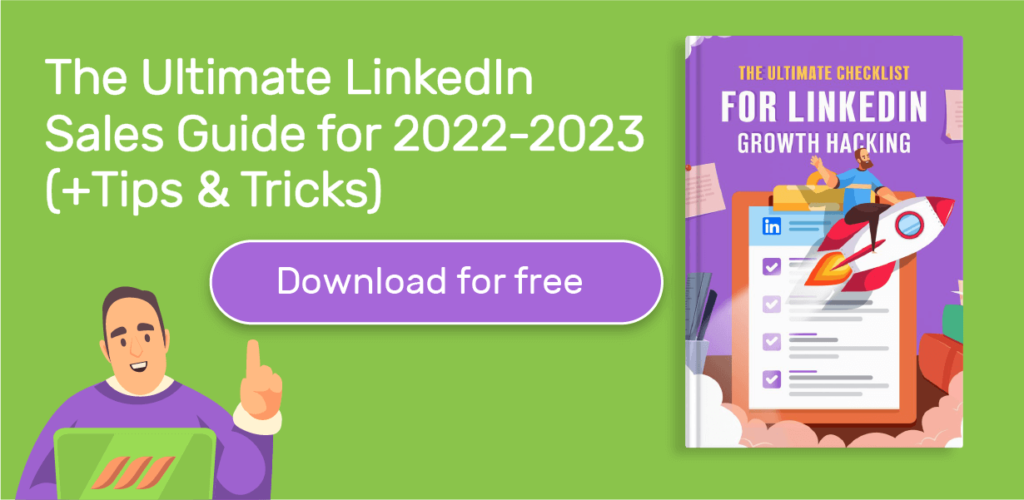
Recurso de bônus: mesclar contas
O recurso de mesclagem de contas é útil para membros com uma ou mais contas inativas do LinkedIn.
Ele resolve dois problemas : um) muitas de suas conexões estariam entrando em contato com sua conta inativa e dois) você não pode criar uma nova conta do LinkedIn com um ID de e-mail associado à sua conta inativa.
Com Merge Account, você pode transferir suas conexões para sua conta principal do LinkedIn e fechar contas inativas.
Para fazer isso, visite “Configurações e privacidade”, clique em “Preferências da conta” e mescle sua conta na seção “Gerenciamento de contas” .
Conclusão
Ficar à frente da curva é imperativo em uma plataforma como o LinkedIn, que hospeda milhões de marcas e indivíduos. A boa notícia é que, aproveitando as ferramentas e recursos do LinkedIn, você pode alcançar os resultados de rede desejados com eficiência.
Além dos poderosos recursos do LinkedIn mencionados neste guia , certifique-se de manter novos lançamentos em seu radar. O LinkedIn é uma plataforma de rede profissional dinâmica, por isso sempre testa e experimenta atualizações. Use-os para melhorar seu jogo no LinkedIn e fazer sua presença valer a pena.
